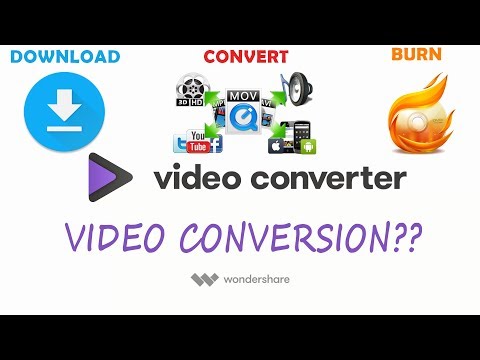Quando você instala e executa o Windows Vista ou o Windows 7 pela primeira vez, ele calcula a pontuação do Índice de Experiência do Windows para avaliar os recursos gráficos e de velocidade do seu computador. Para vê-lo, clique com o botão direito em Computador e clique em Propriedades. Aqui você verá suas máquinas com o Windows Experience Index.
Manipular o Índice de Experiência do Windows
Mas você pode facilmente mudar este valor da seguinte forma! Bem, isso é mais uma mordaça, na verdade, para impressionar seus amigos.

C:WindowsPerformanceWinSATDataStore
Navegue para as linhas 12-19. Eles vão mostrar dezenas de seu PC em várias contas. Embora as pontuações devam ter um intervalo de 1,0 a 5,9, você pode simplesmente alterar a principal na Linha 12 para a figura que quiser. Por exemplo, mudei o meu para 9,9 no Windows Vista como uma ilustração acima.
Note que em Windows 7, o WEI está entre 1.0 e 7.9.
Salve o arquivo com o mesmo nome. Você pode ter que desabilitar o UAC. Agora verifique seu WEI. Ele mostrará a figura que você escreveu, e seu “novo” WEI será salvo permanentemente até que você execute o teste de desempenho novamente. E se você estragar o arquivo xml, não se preocupe, basta excluí-lo e executar novamente o teste.
Os recursos do software que dependem da sua pontuação do Windows Experience agora também serão ativados. por exemplo. Se sua pontuação estiver abaixo de 3,0, você não poderá ter temas para o Photo Screensaver.
O WEI é um bom indicador para ajudá-lo a decidir sobre uma nova máquina Windows. Uma pontuação menor que 2 significaria que o PC não pode executar o Aero. Uma pontuação de 2 + é necessária para executar a interface Aero. Uma pontuação ou 3 + permite que o computador receba o logotipo do Windows Premium. Isso significa que a máquina executará a interface Aero suavemente e, em qualquer caso, será ativada por padrão. Uma pontuação de 4 +… bem, essas máquinas são mais desejáveis, já que serão capazes de executar tarefas intensivas como Intense Gaming, Renderização 3D, etc!
Alternativamente, você também pode usar este Editor de Índice de Experiência do freeware para obter o mesmo facilmente.

Vá aqui para alterar as informações do sistema do Windows 7.
Portado do WVC
Leituras adicionais:
- Por que não consigo atualizar o Índice de Experiência do Windows no Windows 7? 8?
- O que aconteceu com o Índice de Experiência do Windows no Windows 8.1?
Posts relacionados:
- Compartilhe seu Índice de Experiência do Windows 7 com o Compartilhamento WEI
- Não é possível atualizar o índice de experiência do Windows no Windows 7/8
- Índice de Experiência do Windows no Windows 8.1 / 10
- Ferramenta WEI permite visualizar o Índice de Experiência do Windows no Windows 8.1
- Freeware Win Experience Index traz de volta o WEI para o Windows 8.1